Harddiskfeil på Linux er mye mindre vanligi disse dager fordi mange Linux-fans vet mye om harddiskene sine. Ingen maskinvare er imidlertid uovervinnelig, og ulykker skjer. Av denne grunn er det en god idé å sjekke harddiskhelsen din og ta forebyggende tiltak hvis noe er galt.
Det er ganske enkelt å kontrollere harddiskens helse med de riktige verktøyene. I denne artikkelen skal vi gå over to raske måter å se på harddisker på Linux og sjekke helsestatusen deres.
1. Smartctl
Moderne harddisker har “S.M.A.R.T ..” Det er en funksjon som lar operativsystemer (som Linux, Mac og Windows) kontrollere integriteten og helsen til harddiskene.
Merk: den raskeste måten å sjekke om stasjonen har “S.M.A.R.T.” -funksjoner, er å ta den ut av datamaskinen og lese informasjonen på etiketten. Alternativt kan du merke av i boksen den kom inn.
Installer Smartmontools
På Linux er det mange måter å sjekke S.M.A.R.T. status på en harddisk. Imidlertid er sannsynligvis den raskeste måten med smartctl. Før vi kan undersøke hvordan du bruker dette verktøyet, må vi gi instruksjoner om hvordan du kan kontrollere helsen til harddiskene dine med smartlctl.
For å installere Smartmontools, åpner du en terminal og følger instruksjonene som tilsvarer din Linux-distribusjon.
Ubuntu
sudo apt install smartmontools
Debian
sudo apt-get install smartmontools
Arch Linux
sudo pacman -S smartmontools
Fedora
sudo dnf install smartmontools
Opensuse
sudo zypper install smartmontools
Generisk Linux
Ettersom Smartmontools-pakken med programmer er en avde viktigste måtene å sjekke harddiskhelsen under Linux, er det en god sjanse for at selv de mest ukjente distribusjonene vil kunne installere den. For å få det, åpner du et terminalvindu, søker etter "smartmontools" og installerer det hvordan du vanligvis installerer programmer. Det er også mulig å hente Smartmontools (via kildekode) fra det offisielle nettstedet.
Harddisk helse - Smartctl
Smartctl er ganske enkel å bruke. Følg disse trinnene for å se på harddiskens helse.
Trinn 1: Åpne en terminal og få et rotskall med su eller sudo -er.
su -
Steg 2: Liste over harddiskene som er koblet til din Linux-PC med lsblk kommando. Husk at / dev / sdX er enhetsetiketten, og / dev / sdX # betyr partisjonsnummer.
lsblk
Trinn 3: Se gjennom stasjonslisten din, og finn stasjonen du vil sjekke. Når du har funnet det, kan du fremheve det med musen og ta det til etterretning.
Trinn 4: Bruk terminalen i terminalen smartctl kommando for å skrive ut S.M.A.R.T. status for enheten din. Sørg for å endre "X" med stasjonens etikettnavn.

smartctl -a /dev/sdX
Se gjennom utdataene og bestem helseens stasjon. Husk å gjenta denne prosessen hvis du har flere harddisker.
Trenger du å lagre rapporten for smartctl-stasjonen for senere? Rør den til en fil med kommandoen nedenfor!
smartctl -a /dev/sdX >> /home/username/Documents/drive-report.txt
Gnome-disker
Hvis du ikke er en stor fan av terminalen, menmå du fortsatt sjekke helsen til harddisken din på Linux, kan du vurdere å bruke Gnome Disks. Det inkluderer flere S.M.A.R.T. funksjoner, inkludert grunnleggende helsekontroll, og testfunksjoner for både spinnende stasjoner og SSD-er.
For å få tak i Gnome-disker, åpne applikasjonsmenyen, søk etter “Disker” og start den. Hvis du ikke har det installert, følg instruksjonene nedenfor for operativsystemet.
Ubuntu
sudo apt install gnome-disk-utility
Debian
sudo apt-get install gnome-disk-utility
Arch Linux
sudo pacman -S gnome-disk-utility
Fedora
sudo dnf install gnome-disk-utility
Opensuse
sudo zypper install gnome-disk-utility
Generisk Linux
Gnome Disks er en kjernedel av Gnome-skrivebordet. Det finnes på alle operativsystemer som distribuerer Gnome, Gnome Shell og programvaren. Hvis du trenger å installere den på operativsystemet ditt, og ikke finner den, er kildekoden tilgjengelig online.
Harddisk helse - Gnome disker
Start Gnome Disk-applikasjonen din Linux-PC. Når den åpnes, vil den automatisk velge den første harddisken som er koblet til datamaskinen din (vanligvis den som bruker Slot0 / Slot1 i SATA-porten på hovedkortet).
På et øyeblikk er det mulig å se S.M.A.R.T. informasjon om harddisken, ved å se på "vurderingen" delen av Gnome Disks.
For en fullstendig avlesning av harddiskens S.M.A.R.T. data og generell helse, trykk Ctrl + S på tastaturet.
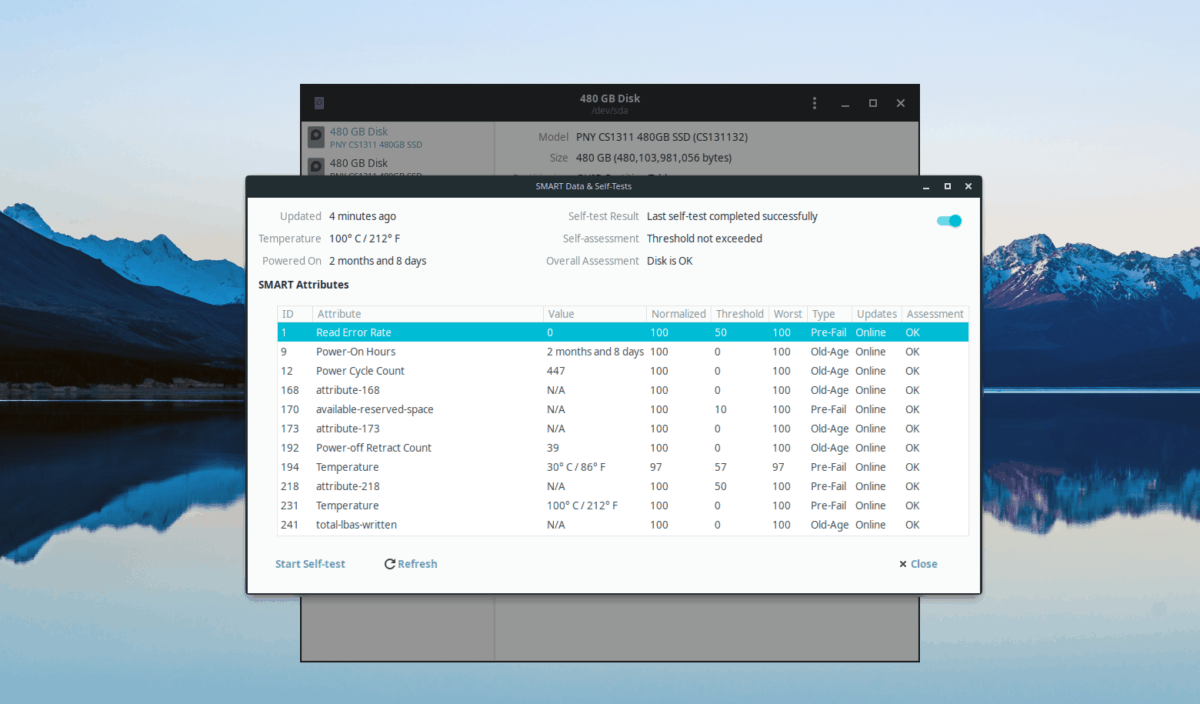
Trykk på Ctrl + S kombinasjon bringer opp en S.M.A.R.T. dashbord som skriver ut (i lettleste ord) alle feilene og problemene den valgte harddisken opplever.
Kjør tester
Trenger du å teste kjøreturen? Åpne S.M.A.R.T. dashbordet i Gnome Disks, og klikk deretter på “Selvtest” -alternativet for å kjøre grunnleggende helsetester for harddisken.













kommentarer